Cómo actualizar y gestionar paquetes con Snap en Linux
Soy un firme defensor de utilizar la herramienta adecuada para cada tarea. Con mi distribución Linux de referencia, suelo utilizar apt para la instalación de paquetes. Sin embargo, dado que algunas de las aplicaciones que utilizo no se encuentran en los diversos repositorios de apt, ese gestor de paquetes no se encarga en exclusiva de la instalación, actualización y eliminación de aplicaciones en los sistemas con los que trabajo.


Por eso, cada vez más me encuentro utilizando paquetes de Snap. No solo hay ciertas aplicaciones de las que dependo, sino que Snap es fácil de usar. Para cualquiera que sea nuevo en el mundo de los paquetes de Snap, le sorprenderá lo mucho que puede hacer con este gestor de paquetes.
Permítame mostrarle las diversas herramientas que Snap ofrece para mantener sus paquetes actualizados.
Qué necesitará para usar Snap
Lo único que necesitará para esto es tener Snap instalado en su sistema operativo y un usuario con privilegios sudo. Eso es todo, ¡empecemos rápidamente!
Cómo actualizar paquetes con Snap
Una de las cosas que me gusta de Snap es que actualizar paquetes es mucho más fácil que con apt. En lugar de tener que actualizar primero apt y luego los paquetes, puede hacer todo esto con un solo comando de Snap, como este:
 Cómo crear un script de prueba de velocidad automatizada para tu sitio web
Cómo crear un script de prueba de velocidad automatizada para tu sitio websudo snap refresh
Por supuesto, eso no es todo lo que puede hacer con el comando refresh. Por ejemplo, puede ver la última vez que se ejecutó snap refresh con el comando:
snap refresh --time
La salida de este comando será algo así:
timer: 00:00-24:00/4
last: hoy a las 01:52 EST
next: hoy a las 10:46 EST
Observe la última línea, que indica la siguiente vez que Snap se actualizará automáticamente. Así es, Snap se actualiza automáticamente, para que usted no tenga que hacerlo. También puede ver una lista de los paquetes de Snap que se actualizarán en la siguiente actualización de Snap con el comando:
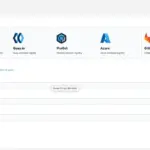 Agrega Docker Hub autenticado en Portainer para una plataforma de desarrollo más robusta
Agrega Docker Hub autenticado en Portainer para una plataforma de desarrollo más robustasnap refresh --list
Si desea ver los detalles de lo que cambió durante la ejecución más reciente de snap refresh, emita el comando:
snap changes
Puede ver una salida como esta:
51 Done hoy a las 10:18 EST hoy a las 10:18 EST Refresh all snaps: no updates
Si se muestra un paquete de Snap, verá un ID asociado con el paquete. Puede obtener aún más detalles con el comando:
 Microsoft anuncia el despido de 10
Microsoft anuncia el despido de 10snap change ID
donde ID es el ID del paquete de Snap en cuestión.
Cómo cambiar cuándo se actualiza Snap
Puede ajustar fácilmente cuándo se actualizan automáticamente los paquetes de Snap, utilizando refresh.timer. Digamos que solo desea permitir que los paquetes de Snap se actualicen cuando no esté utilizando su máquina. Optaremos por cualquier momento entre la 1:00 a. m. y las 5:00 a. m., y las 7:00 p. m. y las 10:00 p. m. Para hacer esto, utilizamos la opción set system junto con refresh.timer, de la siguiente manera:
sudo snap set system refresh.timer=1:00-5:00,19:00-22:00
También puede especificar días de la semana y horas. Por ejemplo, es posible que desee limitar una actualización de Snap a, digamos, el sábado a las 10 p. m. y el domingo a las 10 p. m., lo cual se puede lograr con:
sudo snap set system refresh.timer=sat,22:00,,sun,22:00
 Domina la programación con entrenamiento interactivo ¡solo $40!
Domina la programación con entrenamiento interactivo ¡solo $40!O podría ejecutarlas de lunes a viernes a medianoche con:
sudo snap set system refresh.timer=mon-fri,0:00
Puede verificar los nuevos tiempos de actualización con:
snap refresh --time
Debería ver algo como esto en la salida:
timer: mon-fri,0:00
last: 2022-11-03
next: mañana a las 00:00 EST
 ¡Aprende a programar en 2023! Descubre por dónde empezar
¡Aprende a programar en 2023! Descubre por dónde empezarCómo posponer una actualización de Snap
Esta característica en particular está en la etapa experimental de desarrollo y solo está disponible para snapd instalado desde el canal edge. Si intenta utilizar esta opción con la versión estable de Snap, fallará.
Lo que puede hacer es posponer las actualizaciones de Snap para una aplicación en particular. ¿Por qué querría usar esta opción? Digamos, por ejemplo, que se ha actualizado un paquete de Snap en particular y desea posponer la actualización de su versión local. Para ello, puede utilizar la opción --hold de la siguiente manera:
snap refresh --hold=DURACIÓN PAQUETE
donde DURACIÓN es el período de retención y PAQUETE es el software en cuestión. Por ejemplo, si desea posponer durante dos días la actualización del paquete de Firefox, puede hacerlo así:
snap refresh --hold=48h firefox
Si no especifica una duración para la retención, Snap establecerá la duración en forever. Si no especifica un paquete para retener, Snap pondrá la retención en todos los paquetes instalados. Sin embargo, tenga en cuenta que si especifica una aplicación para retener, la retención será efectiva para las actualizaciones automáticas, pero no para las actualizaciones específicas de Snap. En otras palabras, aún podría ejecutar una actualización manual en Firefox y este se actualizará.
 Las novedades y mejoras de .NET 7: un vistazo al futuro de la plataforma
Las novedades y mejoras de .NET 7: un vistazo al futuro de la plataformaPara quitar una retención de un paquete de Snap, emita el comando:
snap refresh --unhold PAQUETE
donde PAQUETE es el software en cuestión.
Si ha colocado una retención en todos los paquetes, el comando para quitar la retención sería:
snap refresh --unhold
Gestión sencilla de actualizaciones
Snap facilita bastante la actualización de paquetes e incluso ofrece opciones precisas para determinar cuándo se actualizan esos paquetes. Con el comando descrito aquí, no solo puede administrar fácilmente sus paquetes de Snap, sino que también puede tomar el control de varios aspectos de la actualización.
 Cómo expandir y reducir volúmenes usando LVM en Linux
Cómo expandir y reducir volúmenes usando LVM en LinuxSuscríbase a How To Make Tech Work de Newsmatic en YouTube para obtener los últimos consejos tecnológicos para profesionales de empresas de parte de Jack Wallen.
Conviértase en un experto de Linux con estos recursos de Newsmatic Academy:
El paquete de desarrollo completo de Linux
El paquete de programación Linux y Docker
El paquete de formación de certificación Linux completo de 2022
El paquete de formación de certificación Linux y Git
En Newsmatic nos especializamos en tecnología de vanguardia, contamos con los artículos mas novedosos sobre Desarrollo, allí encontraras muchos artículos similares a Cómo actualizar y gestionar paquetes con Snap en Linux , tenemos lo ultimo en tecnología 2023.

Artículos Relacionados